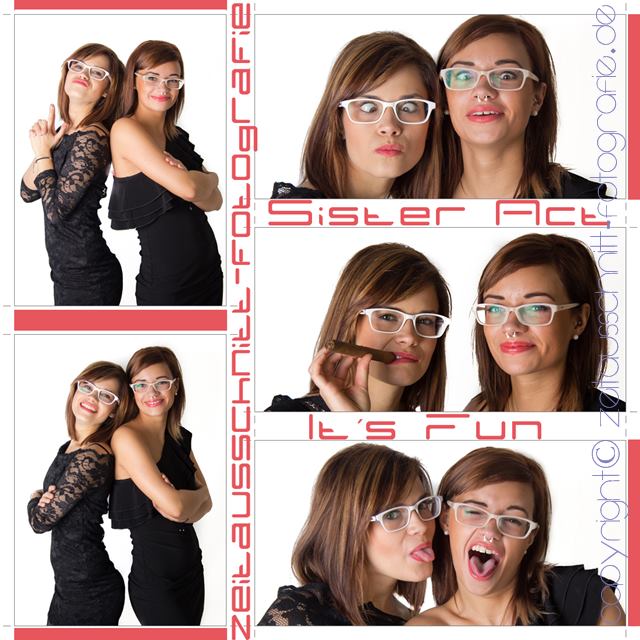

Heute möchte ich Euch zeigen, wie Ihr eine peppige Fotocollage mit mehreren Bildern ein und derselben Person erstellen könnt.
Ihr lernt, wie Ihr die Personen richtig ablichtet, am PC zu einer Fotocollage zusammenfügt und gestaltet.
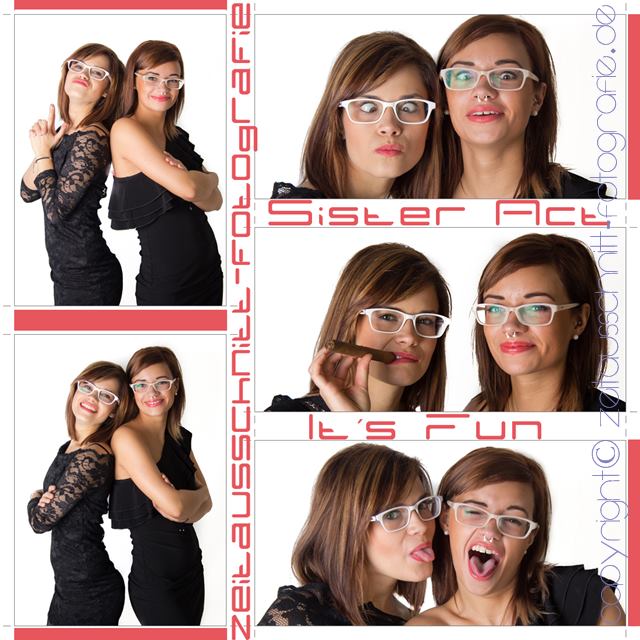
Notwendige Materialien
- Kamera ( am geeignetsten eine Spiegelreflex )
- ausreichende Lichtquellen z.B. Blitzlicht-, Dauerlichtlampen
- Besser noch ist Tageslicht aber kein Sonnenlicht
- einen neutralen Hintergrund
- PC & Bildbearbeitungsprogramm (ich benutze Photoshop )
- und nicht zu vergessen das Modell
Gebt Eurem Bild ein Thema!
Ihr müsst vorab schon eine Idee haben, wie Eure Fotocollage aussehen soll, wie oft die Person zu sehen sein soll, was Ihr an Accessoires braucht und wie Ihr letztendlich die Fotocollage mit dem Bildbearbeitungsprogramm gestalten möchtet. Also: Was wollt Ihr mit dieser Collage ausdrücken?

Schritt 1
Aufbau des Hintergrundes
Mein Hintergrund ist in diesem Fall ein 270 cm breiter weißer Stoff, da mein Modell dunkle Haare hat und ich im Anschluss mit Photoshop Farben ins Spiel bringe möchte. Gesicht und Hintergrund Schatten frei gestalten
Möglichst großer Abstand zwischen Person und Hintergrund sowie möglichst große Blende (kleiner Blenden wert) Damit erreicht Ihr einen unscharfen Hintergrund. Stellt nun eure Blitzlicht-/ Dauerlichtlampen so ein, dass das Modell keine Schatten im Gesicht hat (z.B. an der Nase).
Die Kameraeinstellung muss hierbei auf Blitz-/ Dauerlicht abgestimmt sein.
Für alle, die noch nicht so fit mit den manuellen Einstellungen sind, würde ich empfehlen, das Kreativprogramm (Porträtprogramm usw.) der Kamera zu nutzen. Hier werden von der Kamera die passenden Voreinstellungen gewählt, z.B. die offene Blende für Porträts. Auch die Einstellung im RAW Modus empfehle ich, da Ihr beim Verarbeiten der RAW -Datei in einem Bildbearbeitungsprogramm eine umfassende Kontrolle über das Ergebnis habt.
Benutzt Ihr hingegen ein JPG, sind nur begrenzte Nachbesserungen möglich. (Das Thema RAW gegen JPG werde ich Euch demnächst ausführlicher erklären.)
Fotografieren des Modells
Zeigt Eurem Modell, in welchen Positionen Ihr es gern sehen wollt, zur Not müsst Ihr es vormachen. Spaß ist garantiert. Macht so viele Aufnahmen wie möglich von ein und derselben Position, um später eine große Auswahlmöglichkeit zu haben. Wollt Ihr euer Modell 5-mal auf der Collage haben, benötigt Ihr also 5 verschiedene Positionen.
Was vielleicht wichtig zu erwähnen ist: Bleibt bei einem Accessoire, da Ihr mit zu vielen verschieden Dingen eine sehr unruhige Atmosphäre schafft.
Bei meinem Bild waren es zum einen Kopfhörer und zum anderen der Hut.
Wie Ihr seht, könnt Ihr mit der Veränderung der Position des Modells, der Mimik oder der Haltung der Accessoires das Bild gestalten.
Auswerten der Bilder
Setzt Euch nun mit dem Modell zusammen und wertet die Bilder am PC aus, nicht vom Kameradisplay! Ihr werdet feststellen, dass Ihr Unschärfen (Bewegungsunschärfen) nicht darauf erkennen könnt.
Bildbearbeitung
Bearbeitet nun alle Bilder (in meinem Fall sind es 5) im RAW – Konverter möglichst im selben Stil. Sind diese in Photoshop geladen, legt Ihr eine Datei an, die den Maßen für den späteren Druck entspricht.
Ich wähle eine Dateigröße von 180 cm x 60 cm im RGB Modus, 16 – Bit – Kanal und 300 dpi.
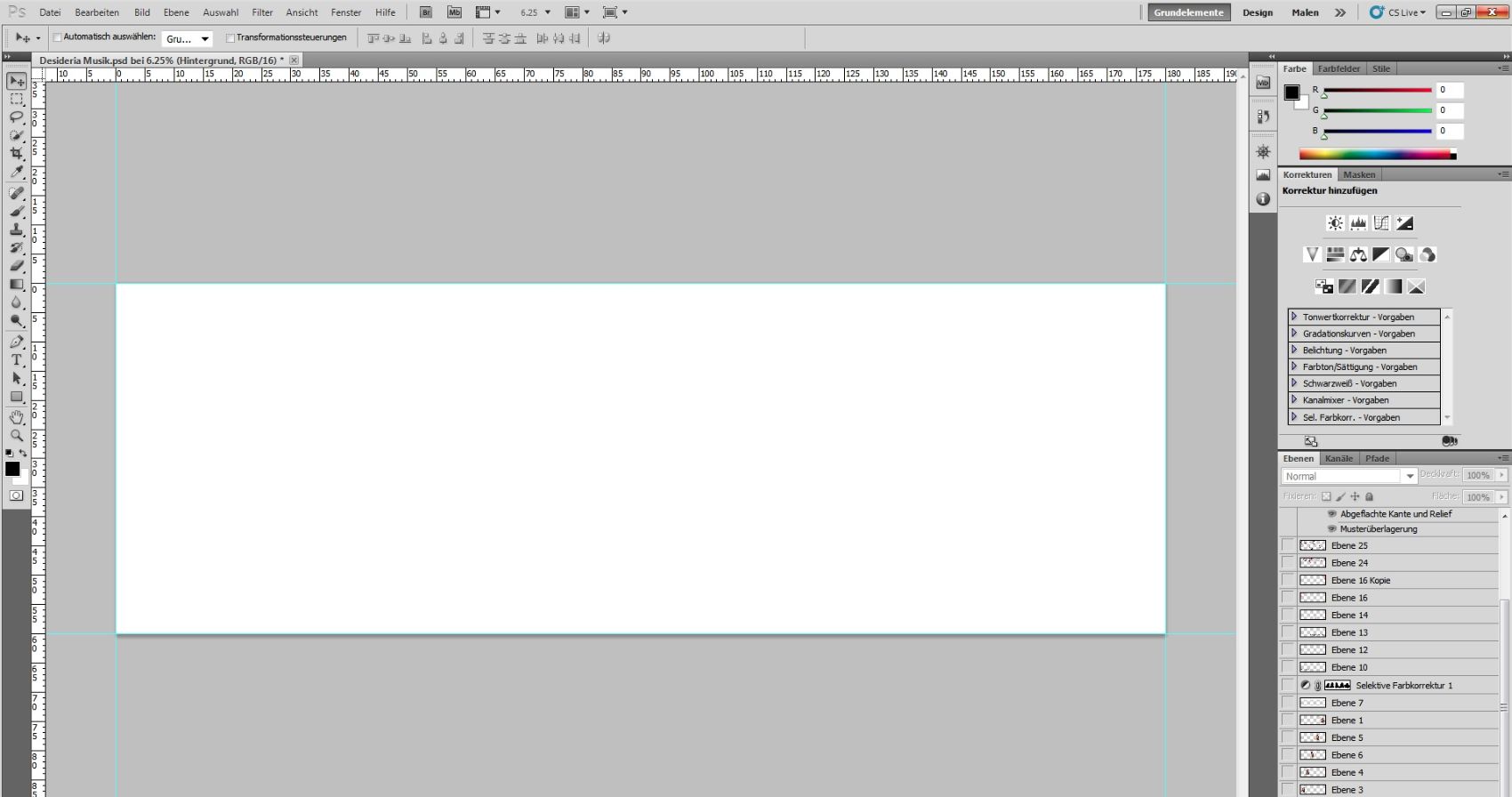
Schritt 2
Nun legt Ihr Bild für Bild auf Euer zuvor erstelltes Dokument.
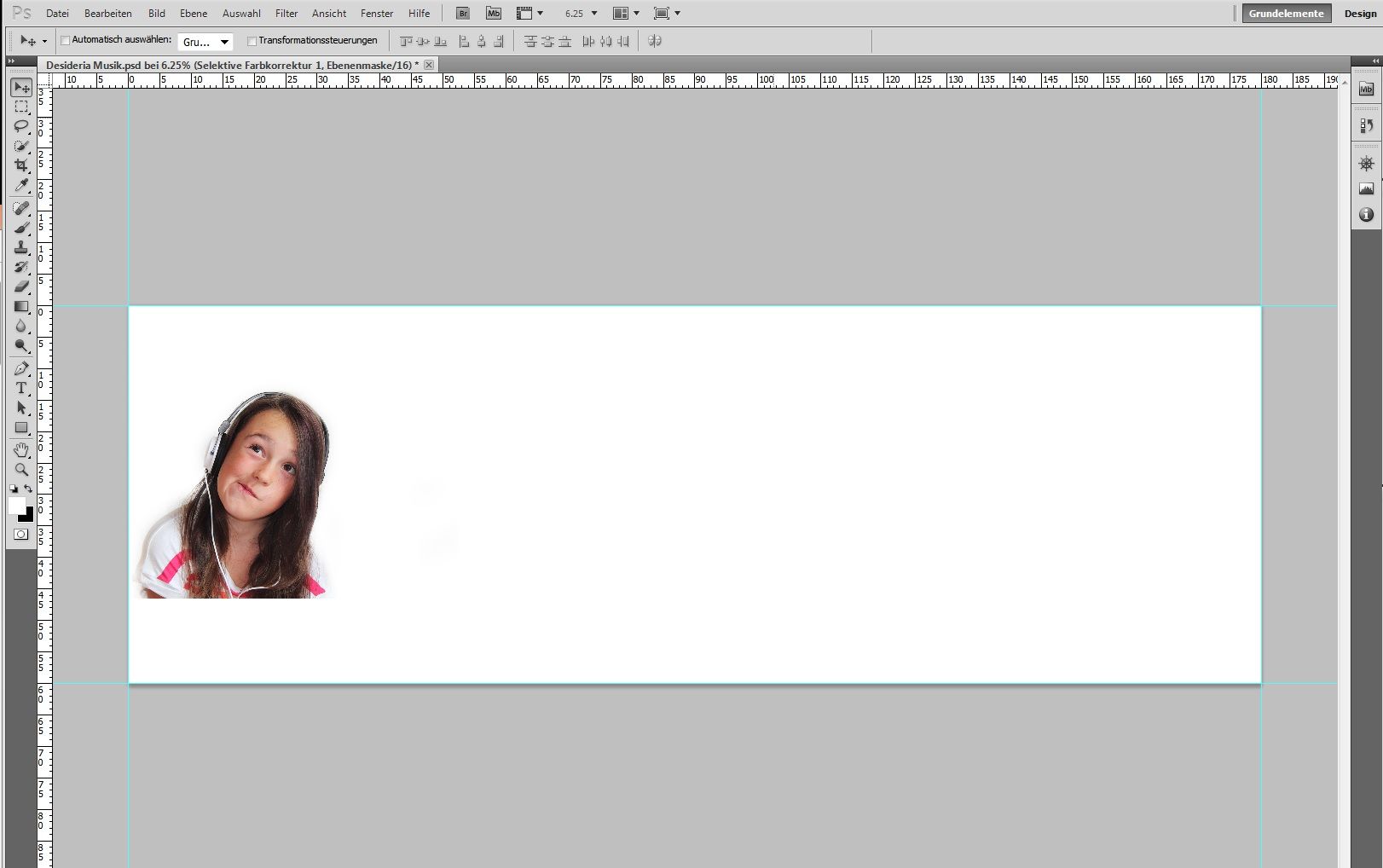
Schritt 3
Sind alle Bilder positioniert könnt Ihr Euch an das eigentliche Design wagen.
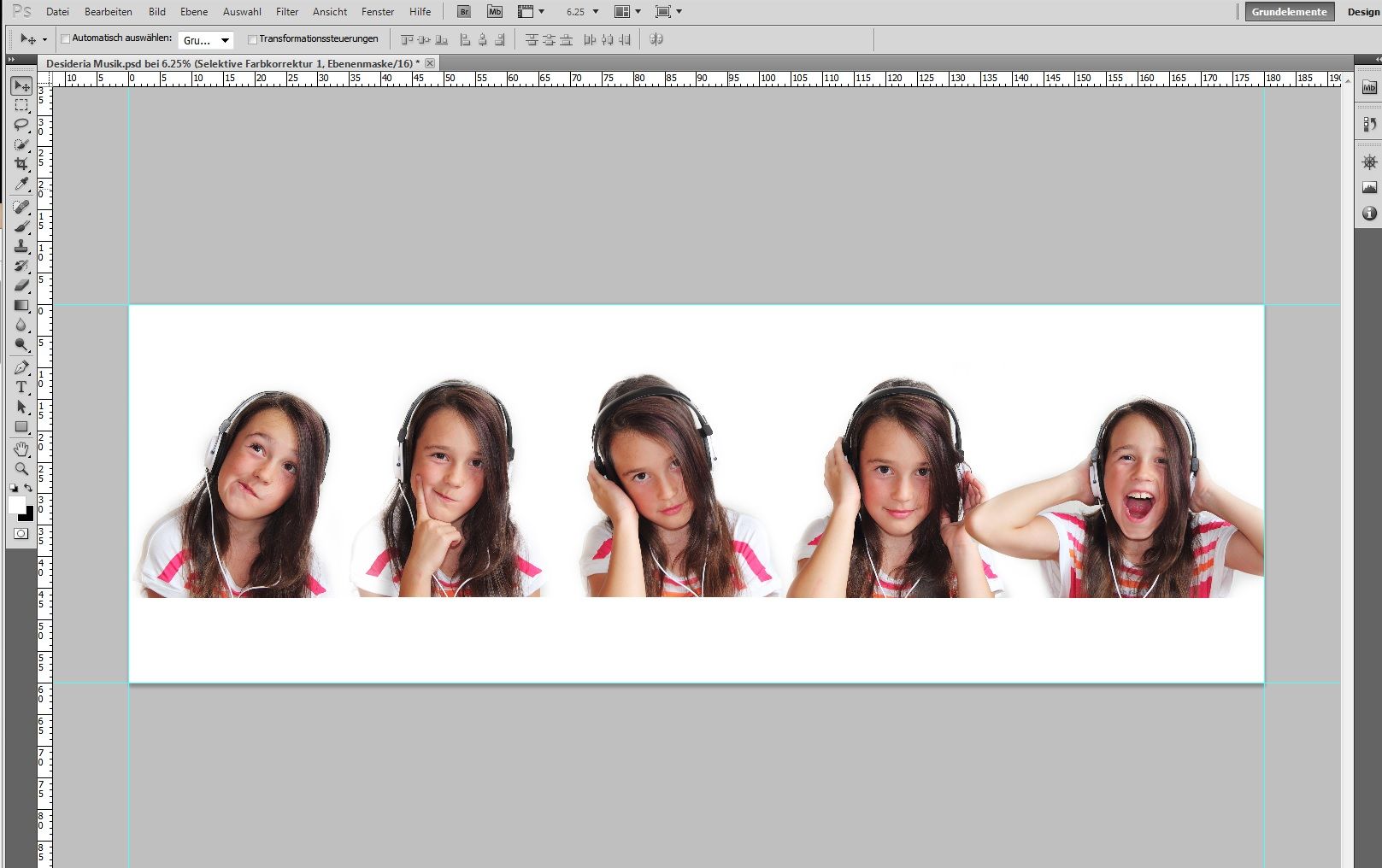
Schritt 4
Auf meinem Bild sollen, passend zu den Kopfhörern, Noten und Notenzeilen zu sehen sein.
Es gibt verschiedene Pinsel die Ihr entweder selber anfertigen könnt, was mit Photoshop
ziemlich einfach ist, oder aber auch auf „Free Photoshop Brushes“ zurückgreifen. (So nennt man die Pinselspitzen, die Ihr aus dem Internet downloaden könnt.)
Aber aufgepasst! Auch wenn die Brushes mit „Free“ deklariert werden, heißt es nicht, dass diese für eine kommerzielle Nutzung zur Verfügung stehen. Immer darauf achten, ob sie nur zur privaten oder auch für kommerzielle Nutzung geladen werden dürfen. Wenn Ihr unsicher seid, solltet Ihr den Hersteller kontaktieren.
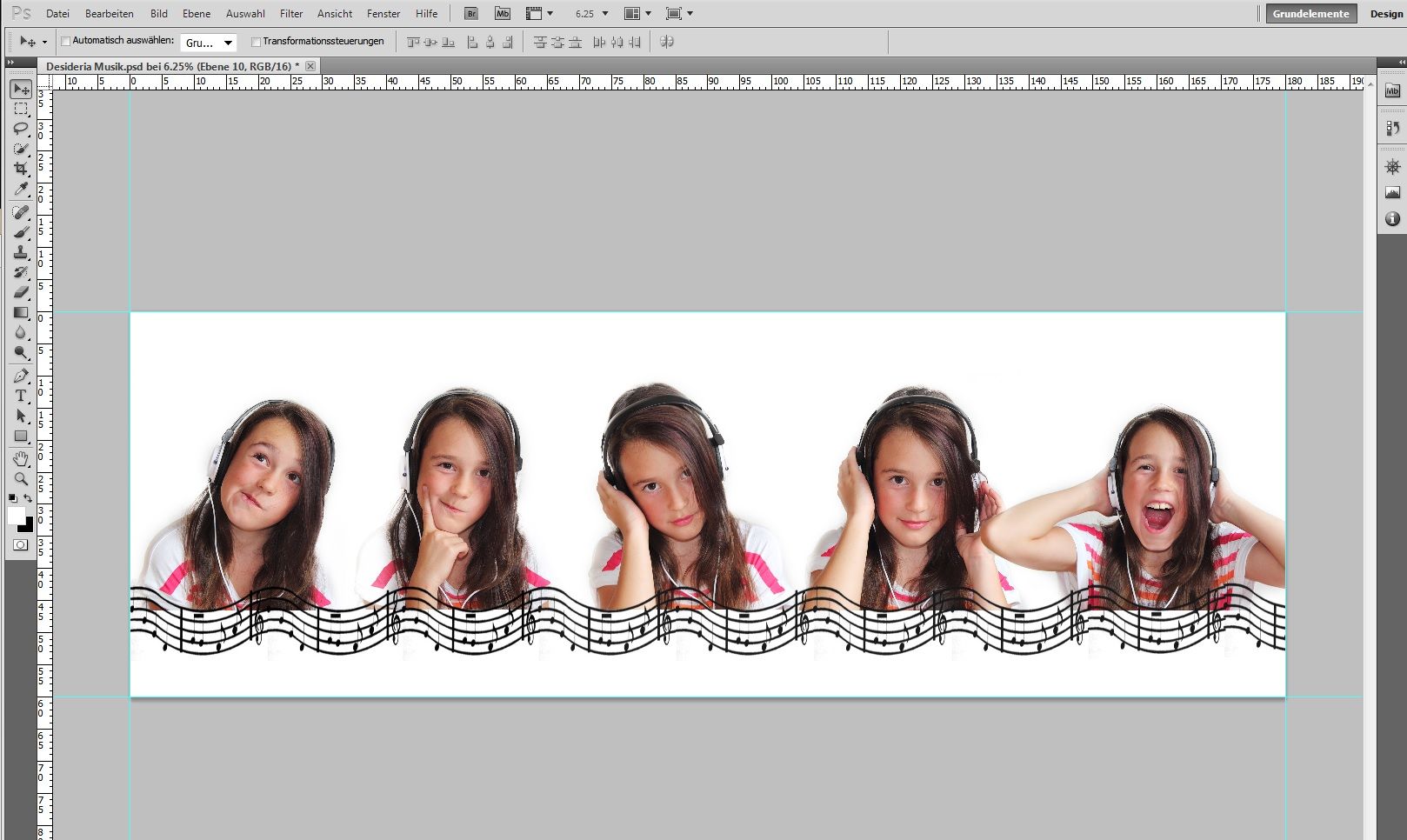
Schritt 5
Ich habe als erstes die Notenzeilen hinzugefügt, etwas geschwungen. Jeder sollte sich einfach daran versuchen, es sind der Kreativität kaum Grenzen gesetzt.
So ein Bild ist meist nicht an einem Tag fertig, denn bei der Ansicht am nächsten Tag hat man schon wieder neue Ideen oder verwirft alles und fängt noch mal von Neuem an.
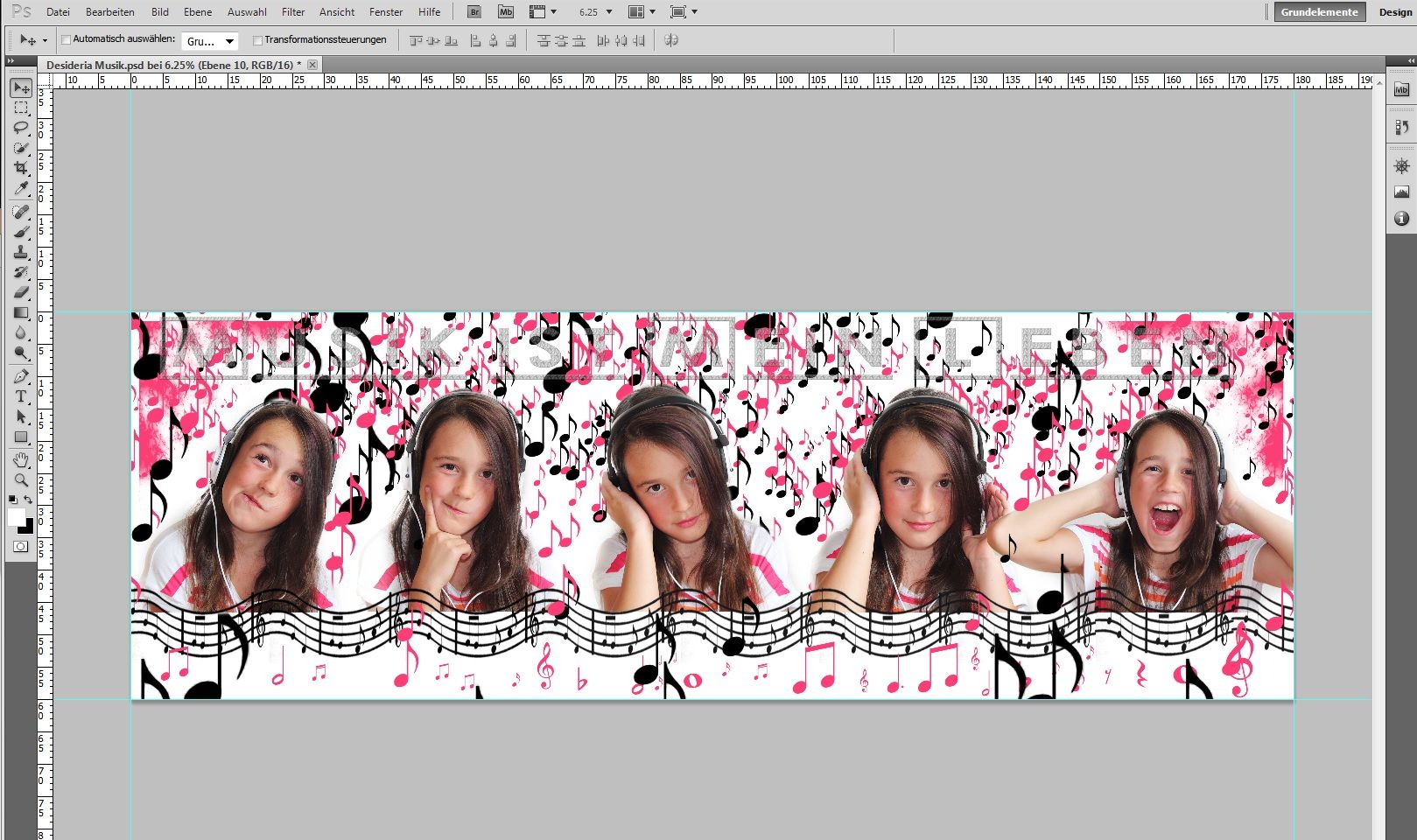
Lasst Euch Zeit bei der Gestaltung, auch wenn es ein paar Tage dauert.
Ich wünsche Euch viel Spaß und gutes Gelingen.
Gern stehe ich Euch bei Fragen oder Anregungen zur Verfügung.

